
こんにちはイチロウです。
パスポートの申請写真は専門店で撮影しなくても、スマホで撮影したものをコンビニ印刷して申請することができるのです。
ただし、写真の規格が国際基準に従っているため審査が厳しく不受理になる場合があるので注意が必要です。
そこで今回の記事では、コンビニ印刷した写真でも確実に審査に合格するための注意事項を解説します。
パスポート写真の規格

(引用元:外務省)
パスポート申請用写真の規格は以下の通りです。
- 申請者本人のみを撮影したもの
- 6カ月以内に撮影したもの
- 正面、無帽、無背景
- 縦45ミリメートル×横35ミリメートル(ふちなし)
- カラーでも白黒でも可
- 鮮明であること(焦点が合っていること)
- 明るさやコントラストが適切であること
- 影のないもの
- 顔の縦の長さは、写真縦の70~80%(34±2ミリメートル)であること
- 背景と人物の境目がはっきりしていること
- 眼鏡のレンズに光が反射していないこと
- 平常の顔貌と著しく異ならないもの(例えば、口を開き歯が必要以上に見えているものは不可)
- 前髪などにより、目などの顔の器官や輪郭が隠れていないこと
- ヘアバンドなどで頭髪を覆っていないこと
- 変色していないもの、傷や汚れのないもの
- デジタル写真の場合、ジャギー(階段状のギザギザ模様)がないもの
- デジタル写真の場合、写真専用紙等を使用し、画質が適切であること
(引用元:外務省)
外務省のホームページにはたくさんの注意事項が記載されていますが難しい内容ではありません。証明写真なので当たり前のことが書いてあります。
服装のことが記載されていませんが、タートルネックでアゴが隠れてしまう衣類は不適合となりますので注意ください。
もっと詳しく注意事項が知りたい方は写真入りで紹介しているこちらをご覧ください。
↓↓↓↓
パスポート用提出写真についてのお知らせ
使用アプリ

パスポートの写真を撮るときに便利なアプリを紹介します。私もパスポートを申請する際に実際に使用したiphoneアプリです。
↓ ↓ ↓
証明写真かんたん・キレイな履歴書カメラ
私はiphoneアプリを使用し自宅のプリンターで印刷しましたが、あとでコンビニで印刷する方法を教えますね。
必要書類・写真撮影の注意事項
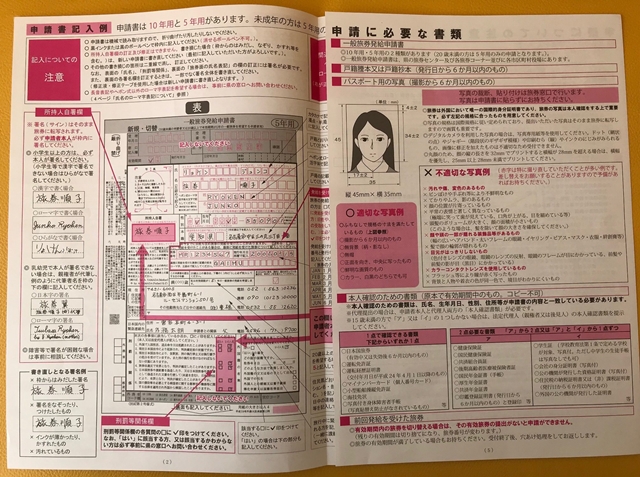
必要書類と写真撮影注意事項は以下の記事で写真付きで詳しく説明していますのでそちらでご確認ください。
↓↓↓↓
スマホで撮影した写真でパスポートを申請したら、窓口で不受理となった3つの理由。
iphoneアプリの手順

1.アプリを起動します。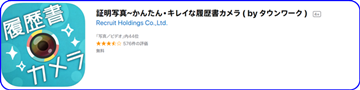
2.印刷するを選択
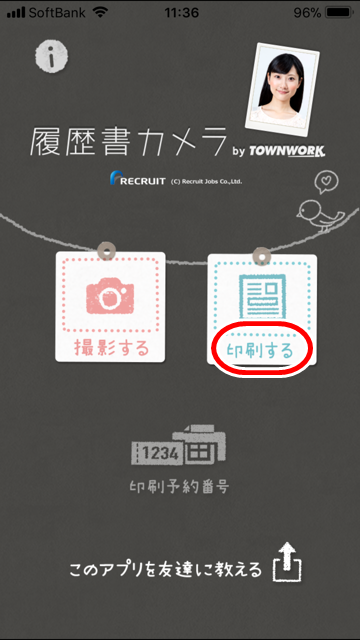
3.証明写真を印刷を選択
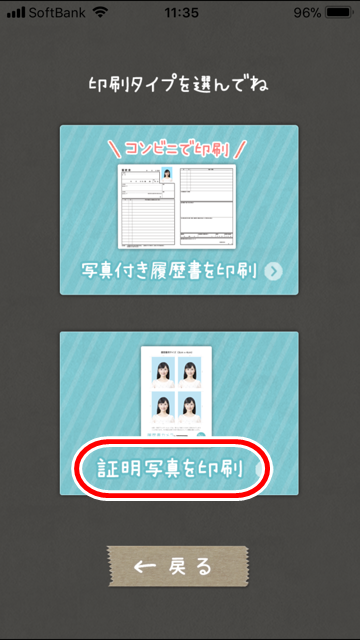
4.コンビニで印刷する

5.セブンかローソン・ファミマを選択
わたしのおススメは手順が簡単なセブンイレブンです。

おススメはセブンイレブン

コンビニ印刷をするならアプリ操作が簡単で値段も安いセブンイレブンをおススメします。僕も実際にセブンイレブンでプリントしてみましたが簡単に印刷できました。家でプリントするよりはるかにキレイに仕上がりましたよ♪
しかも1枚30円!
セブンイレブン印刷の手順
1.アプリを起動
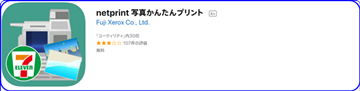
2.タップして写真を追加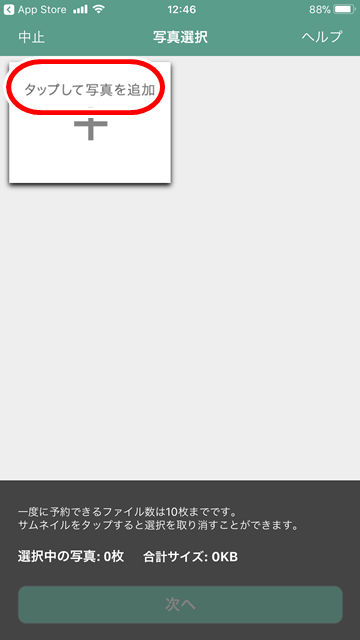
3.写真が追加されたら次へを選択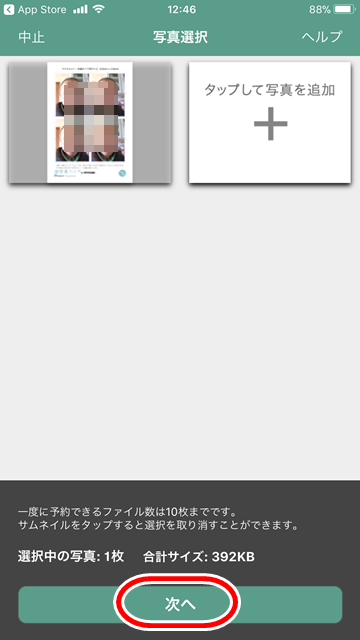
4.アップロードを押す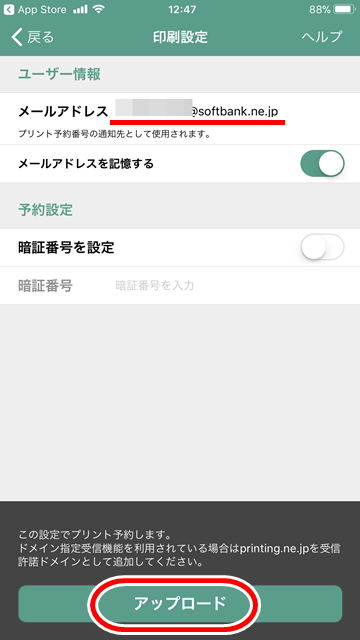
アップロードを押せば登録したメールアドレスに完了メール(予約番号)が届くのでセブンで印刷します。
セブンイレブン店頭で印刷

1.プリントを押す
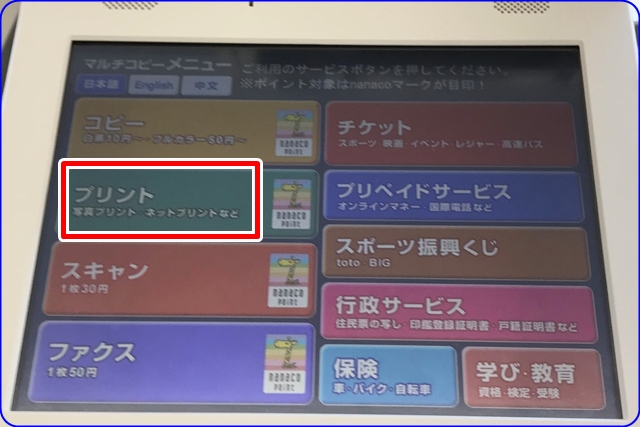
2.ネットプリントを押す
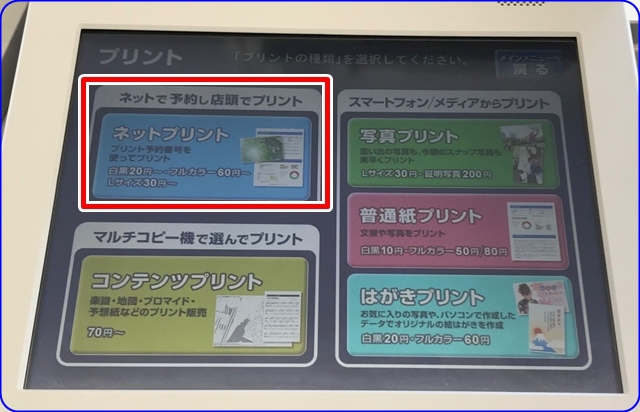
3.メールに記載されている予約番号を入力

4.30円入れて印刷!

最後に。
パスポートの写真はコンビニ印刷したもので申請ができることと、印刷手順をお話ししました。
家にプリンターが無い方でも、スマホがあればたった30円で証明写真を作成することができます。証明写真ボックスでも800円(愛知県)はしますので、賢く節約してその分を旅行に使いましょう!
最後まで読んでいただきありがとうございました。





